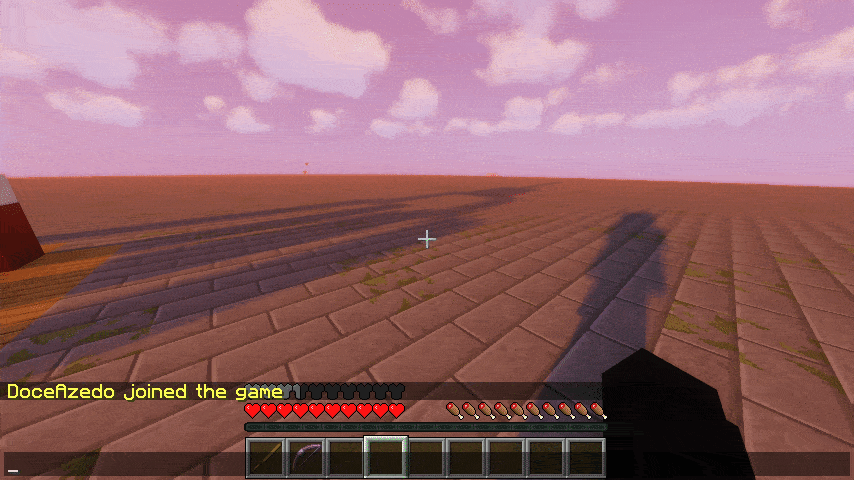Hey, esse artigo também está disponível em vídeo!
Criar um novo projeto de plugin Spigot em Kotlin é muito simples e nesse guia eu vou te mostrar o jeito mais fácil de se fazer isso. Eu assumo que você tenha instalado e vá usar o IntelliJ IDEA. Além da IDE, você vai precisar de:
Criando novo projeto
Com isso instalado, crie um novo projeto na IDE. A extensão que instalamos vai adicionar no menu a opção Minecraft, selecione ela e escolha a opção Spigot Plugin.
Quanto ao JDK, essa opção vai depender de qual versão do Java é necessária para rodar o Spigot na versão que você quiser atingir. Por exemplo, ainda hoje o Java 8 é a versão mais usada entre servidores, mas as atualizações mais recentes do Minecraft, como a 1.18, já requerem o Java 17.
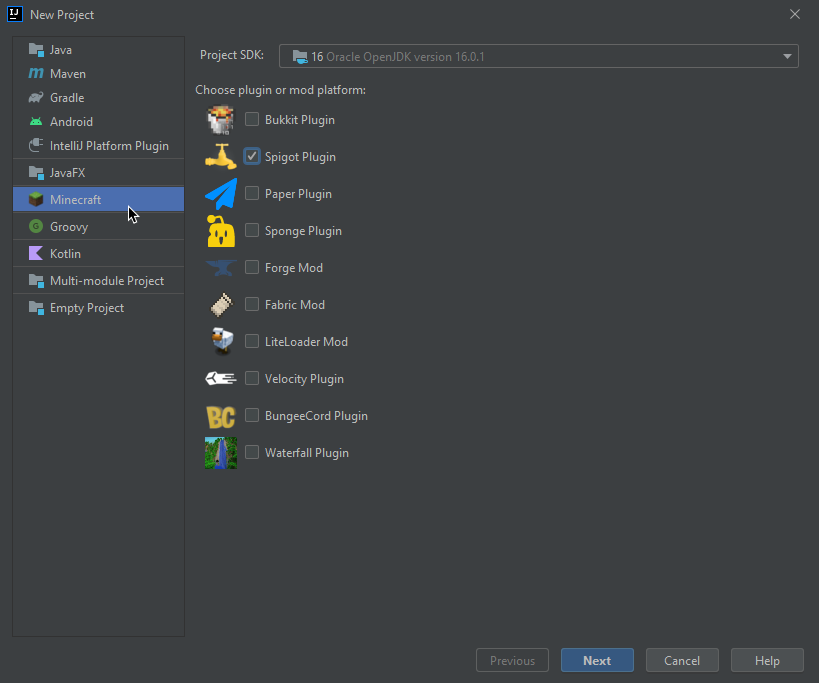
Com isso, prossiga para próxima etapa. Em GroupId, você deve colocar o domínio do seu site ao contrário, no meu caso poderia ser com.doceazedo. Caso você não tenha um, você pode usar o seu nome de usuário do GitHub no formato com.github.doceazedo.
ArtifactId é o nome que será mostrado ao gerar a build do arquivo JAR. Esse também será usado por padrão como o nome do seu plugin.
Em Version, você pode deixar o padrão ou alterar como quiser. Esse valor poderá ser alterado facilmente depois no arquivo pom.xml.
Abaixo, deixe Maven selecionado.
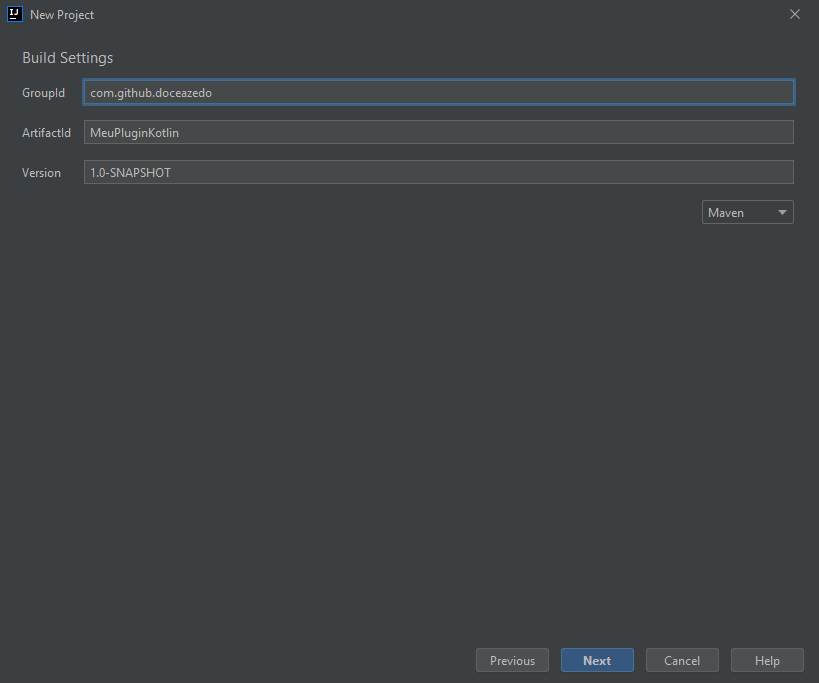
Nas configurações do Spigot, os campos Plugin Name e Main Class Name já devem vir preenchidos de forma satisfatória, mas eu prefiro alterar a classe primária, no segundo campo, para Main. Nesse caso ficaria com.github.doceazedo.meupluginkotlin.Main, pois acho mais fácil de ler.
Escolha a versão do Minecraft que você quer atingir. Eu gosto de selecionar a 1.13.2 que funciona desde essa própria versão até as mais recentes, mas você pode selecionar a que preferir.
Os campos abaixo são opcionais. Em Load Prefix você pode repetir o nome do plugin, ele será usado na hora de imprimir mensagens no console. Load Before, Depend e Soft Depend podem ficar vazios, pois se referem à lista de plugins que são necessários para que o nosso funcione, e nesse momento não há nenhum. Os outros campos são autoexplicativos.
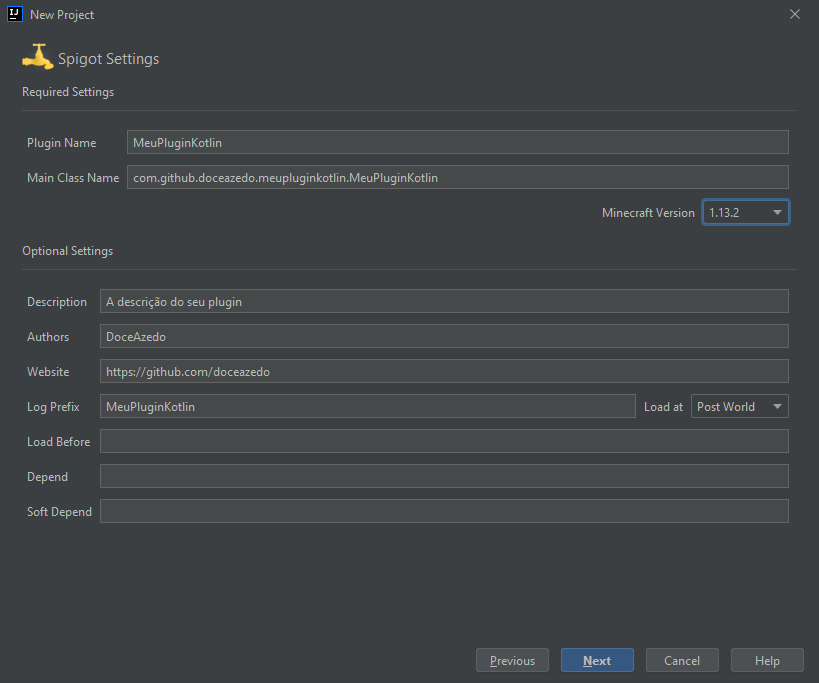
Por fim, defina o nome do projeto e onde ele será salvo na sua máquina. Você pode repetir novamente o nome do plugin aqui.
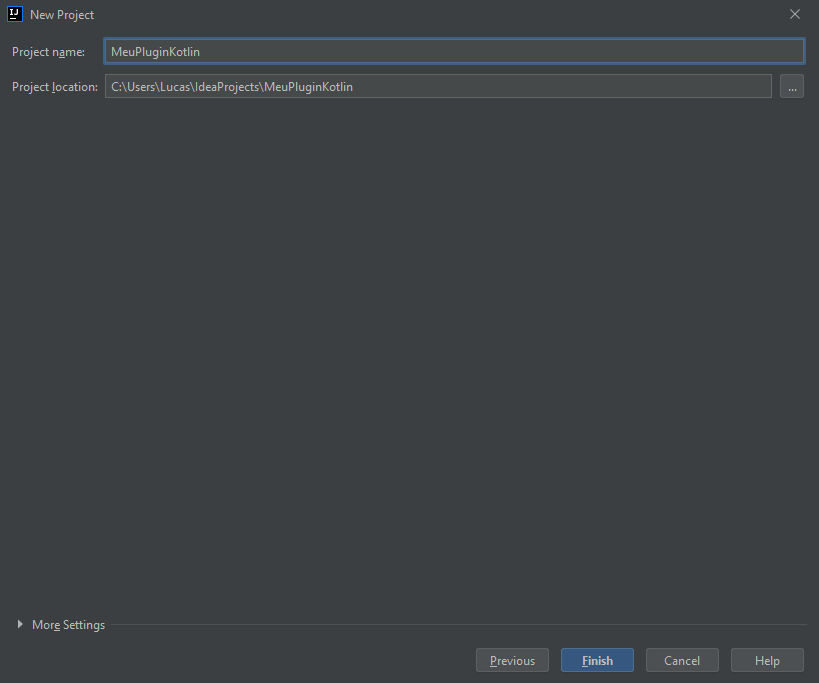
Configurando Kotlin
Agora você já tem o esqueleto de um plugin Spigot em Java. Para usarmos o Kotlin, o primeiro passo é abrir o projeto até chegar na classe primária, clicar com o botão direito e depois na opção Convert Java File to Kotlin File. Clique em OK para configurar o Kotlin no projeto e novamente em OK.
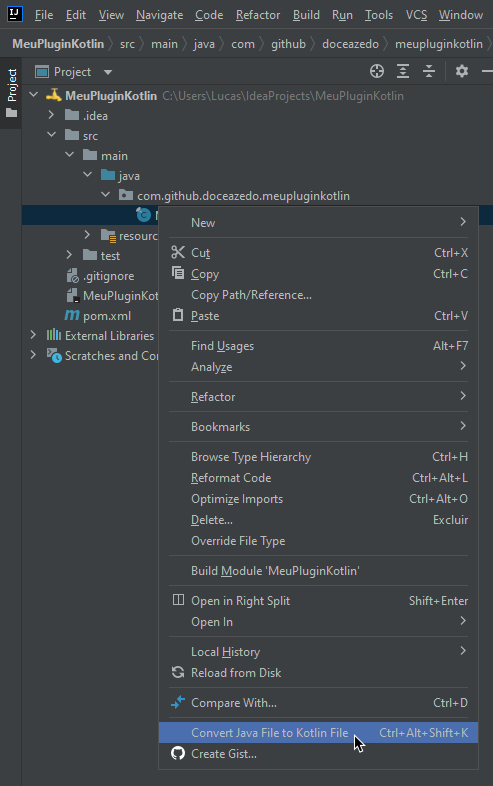
O arquivo pom.xml se abrirá. Nele precisamos alterar a versão do Java de “1.8” para a que escolhemos anteriormente (no meu caso, 16). Você pode usar CTRL + H (ou CTRL + R, ao menos na minha máquina) para encontrar todas as ocorrências de “1.8” e substituir pela versão correta. Ou se preferir fazer a substituição manualmente, procure pelas tags <java.version> e <jvmTarget>.
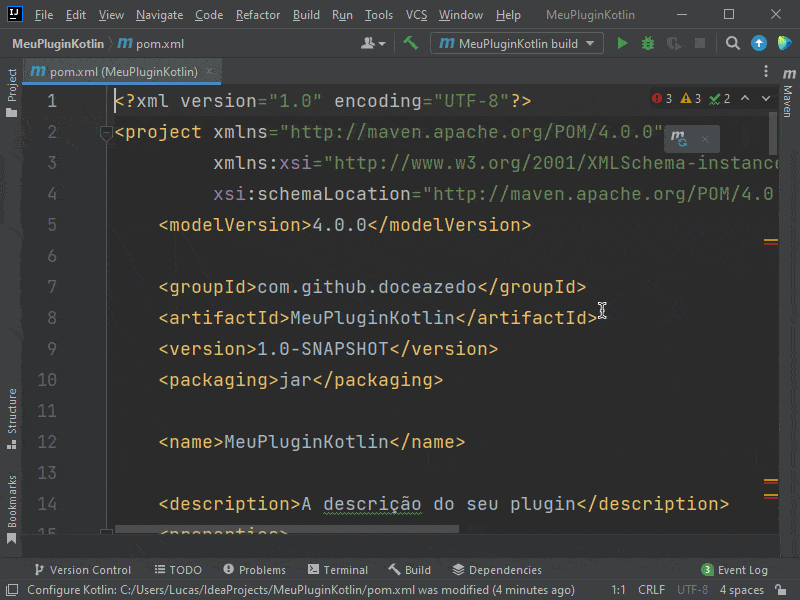
Agora no final do arquivo, procure pela dependência kotlin-stdlib-jdk8 e simplesmente substitua por kotlin-stdlib.
Depois clique no ícone de ![]() para atualizar as mudanças que fizemos. Aguarde alguns segundos e repare que o pom.xml não terá mais nenhum erro.
para atualizar as mudanças que fizemos. Aguarde alguns segundos e repare que o pom.xml não terá mais nenhum erro.
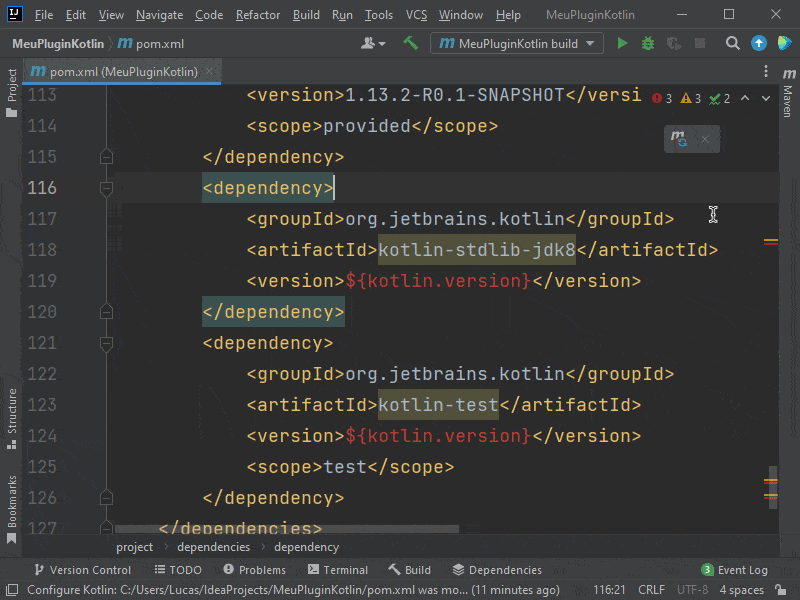
Agora clique novamente com o botão direito na classe primária, e depois na opção Convert Java File to Kotlin File. Depois clique em Yes e pronto, já podemos escrever plugins spigot em Kotlin! 🥳
Uma última coisa que precisamos fazer agora é abrir o arquivo plugin.yml na pasta resources. No fim desse arquivo, nós vamos adicionar a biblioteca do Kotlin, assim no momento que o Spigot executar nosso plugin, ele saberá que deve instalar o Kotlin como dependência.
Repare que no fim da linha está a versão do Kotlin. Você pode descobrir a versão que você está usando no começo do arquivo pom.xml, na tag <kotlin.version>.
src/main/resources/plugin.yml
libraries:
- org.jetbrains.kotlin:kotlin-stdlib:1.6.10Agora sim você já pode desfrutar de todas as maravilhas do Kotlin para desevolver seu plugin Spigot! ☕🎉
Gerando arquivo .JAR
Citando a documentação do Spigot, uma limitação do Kotlin é não conseguir compilar o arquivo .JAR diretamente na IDE. Mas com o Maven instalado, é só abrir o terminal na pasta do projeto e rodar:
mvn installFinalizado, o arquivo estará disponível na pasta “target”. Pode ser que você encontre outros JARs com prefixos como “original-” e “shaded-” que podem ser ignorados. Use sempre o arquivo com apenas o nome e versão do seu plugin, sem prefixo.
Desenvolvendo plugin
Aqui não tem segredo, apesar do foco desse post é explicar como criar o projeto de plugin Spigot com Kotlin, eu vou desenvolver uma funcionalidade para demonstração. Algo bem simples, um comando /helloworld que retornará no chat nosso nickname e um número aleatório.
Para isso, eu vou criar um package chamado commands e um object chamado HelloWorldCmd. Essa é uma estrutura que eu gosto e fica se parecendo assim:

O nosso objeto deve extender CommandExecutor e conter uma função que sobrescreve onCommand (só de digitar “override” dentro do objeto a IDE já deve preencher o resto pra você). Nessa função, vou retornar false caso quem tenha enviado o commando não seja um jogador. Vou pegar o nickname do jogador e vou usar a função Random.nextInt() do Kotlin para gerar um número aleatório entre 0 e 100. Por fim vou enviar a mensagem e retornar true.
commands/HelloWorldCmd.kt
object HelloWorldCmd : CommandExecutor {
override fun onCommand(sender: CommandSender, command: Command, label: String, args: Array<out String>): Boolean {
if (sender !is Player) return false
val name = sender.displayName
val number = Random.nextInt(0, 100)
sender.sendMessage("Oi, $name! Seu número é $number ;)")
return true
}
}Um pequeno detalhe que vou fazer é colorir a mensagem. Você pode usar essa tabela de cores como referência e o símbolo de “§” (CTRL + ALT + = no Windows) antes do código da cor. No meu caso ficou assim:
sender.sendMessage("§aOi, §e$name§a! Seu número é §e$number §a;)")Agora para registrar esse comando, devemos abrir o plugin.yml e adicioná-lo na lista. Se quiser, você pode adicionar dentro do comando a permissão, descrição, aliases e mais, mas visando a simplicidade desse guia, vou deixar vazio.
src/main/resources/plugin.yml
commands:
helloworld:Abrindo agora a nossa classe primária, ao ativar o plugin em onEnable, devemos definir o executor do comando passando o objeto que desenvolvemos.
Main.kt
class Main : JavaPlugin() {
override fun onEnable() {
getCommand("helloworld")?.setExecutor(HelloWorldCmd)
}
}Finalizado! Nesse ponto você criou um projeto Spigot, configurou o Kotlin, aprendeu a gerar o arquivo JAR e usou a API do Spigot e funcionalidades do Kotlin para desenvolver seu primeiro comando, dá uma olhada em como fica quando pegamos o arquivo compilado e colocamos dentro de um servidor: